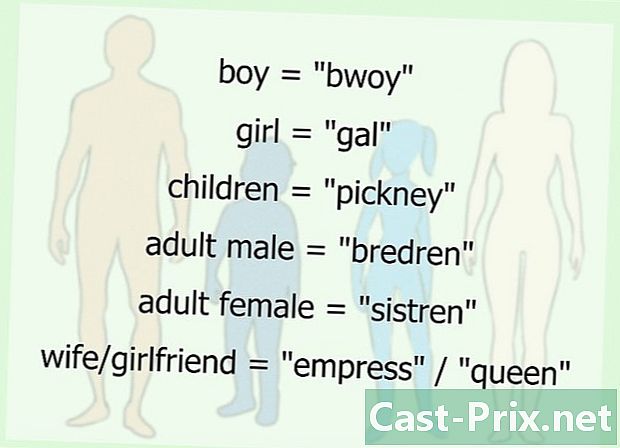Cum să reparați un Samsung Galaxy S3 care nu dorește să vă conectați la un computer
Autor:
Roger Morrison
Data Creației:
28 Septembrie 2021
Data Actualizării:
11 Mai 2024
![[ Solved ] My Samsung S3 Is Not Connecting To Laptop](https://i.ytimg.com/vi/ltFGpGYU24M/hqdefault.jpg)
Conţinut
- etape
- Partea 1 Utilizarea de soluții simple
- Partea 2 Reintroduceți cartela SIM
- Partea a 3-a Începeți în modul Descărcare
- Partea a 4-a Modul de conectare forțată pe dispozitivul multimedia (MTP)
- Partea 5 Backup și resetare
Aveți probleme la conectarea Samsung Galaxy S3 la computer? Pot fi implicați diferiți factori, dar majoritatea pot fi rezolvate în doar câteva minute. Există diferite lucruri pe care le poți încerca să nu pierzi niciuna din datele tale.
etape
Partea 1 Utilizarea de soluții simple
-

Reporniți smartphone-ul. Reporniți smartphone-ul și computerul. Uneori, o simplă repornire este suficientă pentru a pune totul în ordine. Reporniți smartphone-ul și computerul înainte de a încerca să le conectați din nou. -

Asigurați-vă că ecranul dvs. este deblocat. S3-ul dvs. poate refuza conectarea la computer dacă ecranul său este blocat. Deblocați ecranul după conectarea la computer. -

Folosiți un alt cablu USB. Utilizați un alt cablu USB și un alt port USB. Cablul pe care îl utilizați poate avea suficienți pini pentru a vă încărca S3, dar nu suficient pentru a vă transfera datele. Veți avea nevoie de un cablu USB cu 5 pini (vizibil observând cu atenție mufa). Dacă cablul are 4 pini, nu îl veți putea folosi pentru a vă transfera datele. Dacă cablul dvs. este vechi, cumpărați un nou cablu miniUSB.- Unii utilizatori recunosc că au probleme cu conectarea S3 la un port USB 3.0. Conectați-l la un port 2.0 dacă computerul nu îl recunoaște.
-

Verificați setările USB. Verificați setările USB în bara de notificări a S3. Smartphone-ul dvs. trebuie să fie conectat ca un dispozitiv multimedia.- Conectați S3 la computer și glisați ecranul în jos.
- presa Conectați-vă ca și selectați Dispozitiv multimedia (MTP). Windows ar trebui să-ți recunoască dispozitivul.
-

Verificați versiunea dvs. de Windows Media Player. S3-ul dvs. se va conecta ca dispozitiv multimedia doar dacă utilizați Windows Media Player 10 sau mai nou. Puteți instala cea mai recentă versiune a Windows Media Player utilizând Windows Update.- Verificați versiunea dvs. de Windows Media Player făcând clic pe ajutor atunci despre.
Partea 2 Reintroduceți cartela SIM
-

Opriți S3. Opriți S3 și deconectați-l de la computer. Mulți utilizatori susțin că au rezolvat probleme de conectare USB prin eliminarea și apoi resetarea cartelei SIM. Datele dvs. sunt în siguranță. Asigurați-vă că smartphone-ul dvs. este complet oprit, ținând apăsat butonul de pornire și selectând întrerupe. -

Scoateți capacul bateriei. Veți avea acces la bateria smartphone-ului. -

Scoateți bateria din S3. Împingeți ușor bateria în jos și trageți-o spre voi. -

Apăsați cartela SIM. Apăsați cartela SIM și scoateți degetul. Un arc îl va împinge din fanta sa. -

Ține telefonul oprit. Mențineți telefonul oprit timp de cel puțin 30 de secunde. Evitați să puneți bateria la loc în acest timp. -

Introduceți cartela SIM. Introduceți cartela SIM în slotul său, apăsând până când auziți un clic. -

Puneți bateria la loc. Înlocuiți bateria și capacul acesteia. Asigurați-vă că bateria este introdusă în direcția corectă. -

Porniți smartphone-ul. Porniți smartphone-ul și conectați-l la computer. Așteptați finalizarea procesului de pornire înainte de conectarea acestuia și asigurați-vă că ecranul este deblocat. -

Select Dispozitiv multimedia (MTP). Select Dispozitiv multimedia (MTP) în bara de notificări. Acest lucru vă va oferi acces la fișierele de pe smartphone.
Partea a 3-a Începeți în modul Descărcare
-

Descărcați drivere USB Samsung. Descărcați și instalați driverele USB Samsung. Uneori, driverele care permit conexiunea USB lipsesc. Modul de descărcare va reseta conexiunea dintre dispozitiv și computer. Veți avea nevoie de driverele furnizate de Samsung pentru ca acesta să funcționeze.- Puteți descărca driverele USB din pagina de asistență Samsung S3. Faceți clic pe USB și începeți instalarea după ce descărcarea este completă.
-

Opriți S3. Opriți S3 și deconectați-l de la computer. Apăsați și mențineți apăsat butonul de pornire / oprire. Așteptați până când smartphone-ul este complet oprit înainte de a face ceva. Apoi, trebuie să îl deconectați de la computer. -

Apăsați butonul Acasă. Apăsați și mențineți apăsat butoanele Home, Volume Down și Power (Power On / Off). Începeți cu butonul Acasă, apoi apăsați butonul de reducere a volumului. În timp ce țineți apăsat aceste 2 butoane, apăsați butonul de pornire / oprire. Veți ști că totul merge așa cum a fost planificat dacă un ecran de avertizare cu un „! Apare galbenul. -

Apăsați butonul de creștere a volumului. Apăsați butonul de creștere a volumului pentru a lansa modul Descărcare la promptul de comandă. S3-ul dvs. va începe în modul Descărcare. -

Conectați S3 la computer. Windows ar trebui să-l detecteze automat și să instaleze fișierele necesare. -

Deconectați-vă S3. Deconectați S3 odată ce driverele sunt instalate. Procesul de instalare trebuie să dureze doar câteva secunde. Verificați zona de notificare pentru a vedea dacă instalarea a decurs fără probleme. -

Apăsați butonul Acasă. Apăsați și mențineți apăsat butoanele Home și Power timp de aproximativ 10 secunde. Smartphone-ul dvs. va reporni în mod normal.- Dacă nu puteți părăsi modul Descărcare, scoateți bateria înainte de a o pune la loc.
-

Reconectați-vă S3. Conectați-vă din nou S3 la computer. După ce smartphone-ul este pornit, conectează-l din nou la computer. În mod normal, Windows ar trebui să-l detecteze după pornirea în modul Descărcare.
Partea a 4-a Modul de conectare forțată pe dispozitivul multimedia (MTP)
-

Deschideți interfața de apel a smartphone-ului. Uneori, pur și simplu forțați modul de conectare la Protocolul de transfer media (MTP) folosind comenzile de sistem ale smartphone-ului pentru a rezolva problemele de conectare. -

Introduceți codul pentru a deschide meniul. Introduceți unul dintre următoarele coduri pentru a deschide meniul:- tip * # 7284 #
- pe unele S3 va trebui să tastați * # 0808 #
- codul de introdus variază în funcție de versiunea Android folosită
-

presa Mod USB Qualcomm. presa Mod USB Qualcomm, bifați opțiunea MTP, verificați asta PDA este bifată în ambele opțiuni înainte de a termina cu în regulă. Nu trebuie decât să reporniți smartphone-ul. -

Încercați o altă metodă. Dacă trucul anterior nu funcționează, reveniți la Mod USB Qualcomm. -

Select MTP + ADB. Select MTP + ADB și apăsați OK pentru a forța modul MTP al smartphone-ului. -

Încercați să vă reconectați smartphone-ul. În cele mai multe cazuri, acest lucru va rezolva problema conexiunii.
Partea 5 Backup și resetare
-

Introduceți o cartelă SD goală în smartphone. Dacă în ciuda tuturor acestor manipulări, nu puteți conecta S3 la computer, ultima opțiune este resetarea completă. Aceasta va șterge toate datele de pe dispozitiv și va trebui să salvați pe un card SD tot ceea ce doriți să păstrați.- Introduceți un card SD prin scoaterea bateriei din spatele smartphone-ului.
-

Deschide aplicația Fișierele mele. Toate fișierele din S3 vor fi afișate. -

presa Toate fișierele. Toate folderele din S3 vor fi afișate. -

Selectați folderul sdcard0. În acest folder, sunt stocate toate fișierele din S3. -

Apăsați tasta meniu. Apăsați tasta meniu atunci Selectați toate. Toate fișierele și folderele dvs. vor fi selectate. -

Apăsați tasta meniu. Apăsați tasta meniu și selectați copie. Toate fișierele selectate vor fi copiate și pot fi mutate pe cardul SD. -

presa extSdCard. presa extSdCard pentru a deschide cardul SD introdus. -

presa paste. presa paste apoi așteptați sfârșitul transferului. Poate dura ceva timp dacă aveți o mulțime de fișiere. -

Salvați contactele. După ce fișierele dvs. sunt copiate de rezervă, nu uitați să exportați și contactele dvs. pe cardul SD.- Deschide aplicația contact.
- Apăsați tasta meniu și selectați Import / Export.
- Select Exportați pe card SD și apăsați în regulă.
-

Deschide aplicația setări. După efectuarea copiilor de siguranță a fișierelor și contactelor, puteți reseta în siguranță smartphone-ul din aplicație setări. -

presa conturi. presa conturi apoi selectați Backup și resetare. Se va deschide meniul de resetare. -

presa Resetați setările implicite. presa Resetați setările implicite atunci Resetați dispozitivul. După confirmare, toate datele de pe telefonul dvs. vor fi șterse și sistemul dvs. de operare va fi resetat. Procesul poate dura ceva. -

Setează-ți smartphone-ul. Vei fi ghidat prin procesul de inițializare a smartphone-ului tău. Conectați-vă la conturile Google și Samsung pentru a începe să utilizați din nou smartphone-ul. -

Încercați să conectați smartphone-ul la computer. După ce telefonul smartphone este pornit și după ce v-ați autentificat, încercați să-l conectați înapoi la computer. Dacă ați încercat totul în acest articol, dar dispozitivul dvs. încă nu este recunoscut, probabil va trebui să îl înlocuiți.